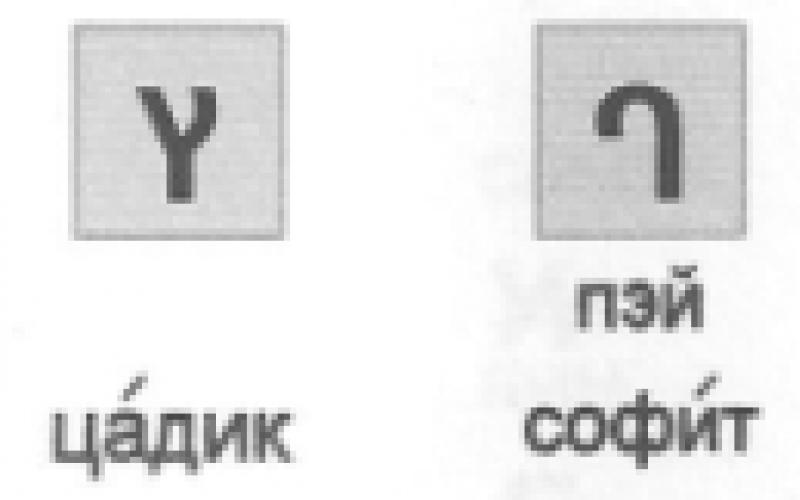Для того чтобы скачать файлы из Интернета, например, или разместить свой сайт на удаленном сервере, понадобится специализированный клиент-посредник, который действует по своеобразному протоколу. В современных браузерах программа уже встроена в их структуру и позволяет вести подключение к FTP-серверам.
Чтобы самостоятельно подключиться к FTP-серверу, понадобится FTP клиент, который придется либо скачать бесплатно, либо купить.
Бесплатные варианты таких программ будут рассмотрены ниже.
1. Filezilla
Пожалуй, самая распространенная программа для этих целей. Этот ftp клиент filezilla имеет много неоспоримых плюсов:
✚ бесплатный;
✚ работа с ОС Windows, Linux, BSD, Mac OS X и прочие;
✚ возобновление передачи данных при непрогнозируемом рассоединении с сетью Интернет;
✚ позволяет удаленно править файлы.
Отлично подойдет начинающим пользователям. Но, даже профессиональные веб-мастера используют этот клиент, ввиду его простоты, функциональности и возможности настроить под свои нужды. Стоит отметить, что данная программа имеет portable-версию, которая позволит вести работу с любого носителя внешней памяти, без потери установленных настроек.
Возможно вести работу через прокси-сервера. Filezilla позволит одновременно вести работу с файлами существенных размеров. Сохраняет настройки доступа, пароли, имена и прочую информацию, что дает возможность экономить время при последующих подключениях.
Системных ресурсов потребляется не много. Отлично подойдет для частого ежедневного использования. Интерфейс внешне очень схож с проводником ОС Windows, который очень прост в понимании.
Минусом может быть разве что большое количество разнообразных настроек, функций и опций. Хотя, опытный пользователь считает это положительным фактором. Тем не менее, с программой в комплекте идет файл помощи, открыв который можно найти подробнейший ответ относительно каждой настройки.
2. FTPRush
Еще одна программа для работы с ftp, которая широко используется пользователями. Сразу привлекает внимание возможностью настройки внешнего вида кнопок, панелей и блоков, что позволяет лишние функции убрать со страницы, а нужные, наоборот, задействовать. Совместим с Windows.
Преимущества:
✚ шифрование (SSL/TLS/SFTP);
✚ перенос файлов «сквозь» сайты;
✚ работа с прокси;
✚ настройка Z-компрессии;
✚ сжатие данных при их передаче;
✚ разнообразие настроек сервера.
Недостатком будет неполноценный перевод на русский язык.
3. WinSCP
Бесплатный SFTP, FTP, WebDAV и SCP клиент. Создан он для работы на ОС Windows. Основное предназначение – это защищенное копирование файлов, которое осуществляется между компьютером пользователя и серверами. Дает возможность создавать папки и файлы, переименовывать их, а если потребуется – менять их свойства.
Основные возможности и особенности перечислены, но обладает еще несколькими:
✚ интерфейс графический, с переводом на несколько языков;
✚ возможность синхронизировать папки;
✚ наличие текстового редактора;
✚ интерфейс в двух исполнениях: на подобии Windows Explorer и Norton Commander.
Преимуществом , в сравнении с вышеперечисленными клиентами, будет повышенная безопасность файлов и некая гарантия их сохранности. Также стоит отметить быстродействие и наличие встроенных горячих клавиш, и постоянные обновления программы.
Минус: обновления на английском языке, которые требуется отдельно русифицировать.
4. Cyberduck
Более простая программа для ftp для Mac OS X и Windows. Дает ускоренный доступ к FTP-серверам. Впрочем, популярна эта утилита не только доступом по ftp-протоколам, но и многим другим (SFTP, WebDAV, Cloud Files, Google Drive, Google Storage, Amazon S3).
Преимущества:
✚ минималистичный интерфейс;
✚ несколько способов подключения к одному и тому же серверу;
✚ поддержка различных кодировок имен файлов;
✚ автоматический запуск клиента при подключении к серверу;
✚ просмотр истории всех серверов, которые подключены.
Минус: работа в одно-панельном режиме, а также плохая подстройка под пользователя.
Многие пользователи сравнивают SmartFTP с Filezilla, но первый клиент куда надежнее. Несравненно мощный инструмент, совместим с ОС Windows. Позволяет вести безопасные и защищенные передачи данных. Используется не только для загрузки-выгрузки файлов, но и также для обслуживания сайтов и создания резервных копий.
Достоинства клиента:
✚ сжатие файлов;
✚ синхронизация файлов;
✚ возможность продолжить скачивание файла при прерывании подключения к сети Интернет;
✚ обмен и передача данных между серверами;
✚ поиск файлов и каталогов сервера;
✚ масса других функций.
Стоит отметить, что есть версии платные и бесплатные с незначительным функциональным различием.
6. Core FTP
FTP клиент, который имеет стандартные функции перечисленных программ для ОС Windows. Есть возможность планировать обмен данных, а также анонимно подключаться к серверам. Присутствует интеграция в подавляющее количество современных браузеров. Легкая в понимании и освоении.
Но, имеет существенные минусы:
✘ нет поддержки русского языка;
✘ табильная работа только в одном рабочем пространстве.
В основном используется для обновления страниц сайтов, их редактирования и обновления.
7. FireFTP
Особенностью этого клиента является то, что он используется, как плагин браузера FireFox, в основном для работы с аудио- и видеофайлами, для их хранения на сервере и скачивания оттуда.
Преимущества:
✚ простота использования;
✚ работа с сервером прямо из меню браузера;
✚ несложное перемещение файлов между ПК и сервером;
✚ простота соединения с сервером.
Полностью удовлетворяет все потребности пользователей по размещению данных.
8. AceFTP
FTP-клиент для Windows, который отличается быстрым соединением с сервером. Наличествует замечательная функция «Планировщик заданий», и менеджер сайтов, что делает его популярным у начинающих веб-мастеров. Отличие: возможность просмотра удаленных файлов и изменение прав доступа к данным.
Существенным недостатком при работе будет наличие рекламного баннера.
9. BitKinex
Поддерживает передачу данных основными протоколами. Помогает осуществлять обмен данными одного сервера с другим. Работает на Windows.
Особенности клиента:
✚ подстраиваемый интерфейс;
✚ возможность планирования работы;
✚ остановка передачи данных, прерывание, перезапуск;
✚ возможность вести множество соединений с сервером;
✚ контроль трафика.
Настроек очень много, так что понадобится немного времени для освоения.
10. CoffeeCup Free FTP
Программа поддерживает FTP, SFTP и FTPS. Обладает встроенным редактором кода. Неплохое авто дополнение кода и подсветка синтаксиса привлекают внимание тех, кто только начинает работать со своими сайтами.
Преимущества:
✚ данные передаются безопасно;
✚ архивация файлов посредством встроенного архиватора;
✚ задание параметров прокси-сервера.
Легок в освоении, но имеет ряд неудобств из-за малого количества настроек и функций.
Протокол FTP стремительно теряет свои позиции среди пользователей, которые используют передачу файлов между собой в сети интернет. Но он по-прежнему полезен для передачи файлов с компьютера на компьютер, а также неизменно является номером один при загрузке файлов на веб-хост. Особенно фтп прижился у владельцев, разработчиков, контент-менеджеров сайтов, которые работают на Windows, и которые никак не хотят использовать SSH.
Постоянный опыт работы с FTP неизменно приводит каждого пользователя к использованию FTP-приложения. Попробовав один раз, никто более не отказывается от FTP-приложения. Ведь с ним экономия времени по передачи файлов видна не вооружённым глазом. Да и к тому же зачем вручную каждый раз настраивать передачу фтп в браузере или в командной строке, если разработчики фтп клиентов уже давно взяли и автоматизировали процесс подключения к фтп и передачи файлов.
Надо сказать, что стандартный проводник Windows также умеет подключаться к FTP серверу, и использовать FTP соединение как будто папку с файлами на сетевом ресурсе. Это удобно с точки зрения небольшого количества файлов, которые требуется передать или получить.
Вот три лучших FTP клиента под Windows, которые доступны совершенно бесплатно.
Большинство пользователей считает, что WinSCP является лучшим бесплатным FTP клиентом для Windows. С этим стоит согласиться. Несмотря на свою простой и удобный в использовании интерфейс, WinSCP содержит ряд дополнительных функций, которые могут удовлетворить даже самые взыскательные потребности пользователей.
В дополнение к протоколу FTP WinSCP поддерживает передачу файлов и удаленное редактирование файлов с использованием протоколов SFTP, SCP и WebDAV. Независимо от того каким из вышеперечисленных протоколов Вы пользуетесь, inSCP может синхронизировать локальные каталоги с удаленными каталогами нажатием одной кнопки или комбинацией клавиш.
WinSCP интегрируется непосредственно в Windows, позволяя использовать перетаскивания файлов и включает дополнительную опции в контекстное меню Windows "Отправить". WinSCP также имеет встроенный текстовый редактор, который позволяет произвести редактирование удаленных файлов (полезно для настройки HTML, CSS, JS и т. Д.).
Для опытных пользователей WinSCP имеет интерфейс командной строки и поддержку сценариев (командные файлы и сборки.NET). Справка по использованию сценариев находится в приложение и доступна вызовом по f1 . Она отлично подходит для автоматизации задач получения и передачи файлов.
Cyberduck - простой, но эффективный FTP-клиент, который лучше всего подходит для периодической передачи файлов. Приложение может быть полезно и для опытных пользователей и для начинающих знакомство с фтп. Интерфейс Cyberduck упрощён настолько, что в нём разберётся даже ребенок. С Cyberduck тяжелые и частые передачи файлов могут быть проще при использовании более полного интерфейса.

Этот клиент является бесплатным с открытым исходным кодом. Он поддерживает несколько протоколов поверх FTP, включая SFTP и WebDAV, а также соединения с Dropbox, Google Диском, облачным хранилищем Google, Amazon S3 и другими.
Cyberduck легко интегрируется с любым внешним текстовым редактором, который удобен для удаленного редактирования веб-файлов. Он также имеет функцию быстрого просмотра, которая позволяет просматривать файлы без их загрузки. Локальные каталоги могут быть синхронизированы с удаленными каталогами.
Главной особенностью Cyberduck является возможность обеспечения безопасности передачи. Он поставляется с функцией Cryptomator, которая шифрует имена файлов и каталогов и размазывает структуры каталогов. Другими словами, даже если кто-то перехватывает Вашу передачу, они не смогут увидеть, что Вы передаете.
Единственным недостатком Cyberduck является периодически появляющаяся просьба пожертвования. Вы можете скрыть её, но она появляется снова при каждом обновлении приложения.
В 2014 году выяснилось, что поддельная версия FileZilla (версии 3.5.3 и 3.7.3) распространяются по Интернету. "Злобный близнец" FileZilla был модифицирован с целью украсть учетные данные для входа в систему FTP и сохранить их на удалённом сервере.
FileZilla распространяется через загрузку с SourceForge, который попал также под контроль после того, как произошёл ещё один инцидент, связанный с модификацией FileZilla вставками рекламных баннеров. Хотя для загрузки программного обеспечения существуют и более худшие места, мы рекомендуем держаться подальше от SourceForge.
Кроме того, FileZilla уже давно подвергается критике за сохранение учетных данных для входа в систему в виде простого текста.В 2017 году с выходом версии 3.26.0 FileZilla, наконец, добавила функцию шифрования паролей, но для этого потребовалось более десяти лет жалоб пользователей.

И всё-таки, FileZilla надежный FTP-клиент.
FileZilla является бесплатным приложением с открытым исходным кодом и поддерживает передачу файлов по протоколам FTP, SFTP и FTPS. Передача файлов может быть приостановлена и возобновлена, соединения поддерживают как IPv4, так и IPv6-адреса, а также может синхронизировать локальные каталоги с удаленными каталогами.
Главные функции FileZilla включают в себя сравнение каталогов, настраиваемые фильтры списков каталогов (можно создавать собственные условия фильтра), удаленный поиск файлов (с гибкими фильтрами и соответствие шаблонам), закладки для удобного доступа к часто используемым фтп каталогам.
Важное примечание по FTP и SFTP
Одним из самых больших недостатков FTP является то, что это простой текстовый протокол (File Transfer Protocol). Это означает, что данные отправляются туда и обратно в текстовом виде без труда, читаемый человеком. Это огромная уязвимость, поскольку учетные данные для входа в систему также отправляются простым текстом!
Если злоумышленник перехватывает попытку входа в систему, он увидит имя пользователя и пароль учетной записи, не говоря уже о содержимом переданных файлов.
Вот почему Вы должны использовать SFTP вместо FTP, когда это возможно.
SFTP, который является расширением протокола SSH (Secure File Transfer Protocol), и который использует шифрование для защиты передаваемых данных (как учетных данных, так и содержимого файла).
Большинство служб, которые поддерживают FTP-соединения, также поддерживают и соединения SFTP. А при использовании FTP-клиента фактический рабочий процесс передачи файлов ничем не отличается от процесса передачи через FTP. Единственное различие заключается в том, что при подключении Вы выбираете SFTP вместо FTP.
Какой клиент FTP используете Вы? Есть ли другие хорошие фтп-клиенты, которые можете посоветовать? Или Вы предпочитаете другой протокол передачи файлов? Напишите об этом в комментариях ниже.
10 лучших бесплатных FTP-клиентов для 2017 года
10. FTP Client for Linux
FTP клиент — это программа, которая использует протокол FTP для передачи файлов на и с удаленного компьютера. FTP является наиболее распространенным протоколом передачи используется для передачи файлов с одного компьютера на другой через Интернет. Базовый вариант протокола не является безопасным.
Каждый веб-дизайнер / разработчик имеет любимый FTP-клиент, и мы, как правило, передаем файлы на веб-сервера с помощью этих клиентов. Тем не менее, бывают случаи, что мы не имеем наши компьютеры с нами, но нужно передать или отредактировать файл, который может быть получен только через FTP.
Есть множество бесплатных FTP-клиентов, доступных в Интернете. В этой статье вы найдете список лучших подобранных FTP клиентов для разработчиков.
FileZilla является выбором номер один для большинства пользователей, поскольку она является одним из перспективных и популярных FTP-клиентов. FileZilla очень быстр, может обрабатывать одновременные передачи и поддерживает кросс-платформенный FTP, SFTP и FTPS с большим количеством полезных функций и интуитивно понятным графическим интерфейсом пользователя.
Кроме того, он также поддерживает IPv6, закладки, работает на Windows, Linux, Mac OS X и т.д., поддерживает редактирование файлов, удаленное сравнение каталогов, перетаскивание, удаленный поиск файлов и многое другое.

FireFTP является свободным, безопасным, кросс-платформенным FTP / SFTP клиентом для Mozilla Firefox, который обеспечивает легкий и интуитивный доступ к серверам / SFTP FTP. FireFTP бесплатен, кросс-платформенный, поддерживает SSL / TLS / SFTP (такое же шифрование используется в онлайн-банкинге и при покупках). Этот клиент FTP доступен на 20 языках, поставляется с набором символов поддержки, поиск / фильтрация, дистанционное редактирование, экспорт / импорт учетных записей, файл хеширования, поддержка прокси, поддержка FXP, и его открытым исходным кодом.

Monsta FTP — облачное программное обеспечение с открытым исходным кодом PHP / Ajax, которое помещает управление файлами FTP прямо в браузере, в любом месте, в любое время. Вы можете перетаскивать файлы в ваш браузер и просматривать их, загружать, как по волшебству. Monsta FTP поддерживает экранное редактирование файлов. Существует поддержка нескольких языков.
Он был протестирован на Chrome, Firefox, Internet Explorer и Safari. Он выпускается под лицензией GNU General Public License. Вы можете скачать бесплатно и установить его на своем собственном сервере.

Cyberduck является libre FTP, SFTP, WebDAV, S3, Backblaze B2, Azure и OpenStack Swift браузер для Mac и Windows. Простой в использовании интерфейс, подключение к FTP (File Transfer Protocol), SFTP (SSH безопасная передача файлов), WebDAV (Web на основе распределенной разработки и управления версиями), Amazon S3, Google Cloud Storage, Rackspace Cloud Files, Backblaze B2, Google Драйв и Dropbox.
Вы можете редактировать стандартные заголовки HTTP и добавлять пользовательские HTTP-заголовки файлов для хранения метаданных и кэш-контроля. Пакетное редактирование включено.
Cyberduck — удобное приложение для «заливки» и скачивания файлов с FTP. Будучи простым и удобным в использовании, клиент легко настраивается под нужды пользователя.
SmartFTP поддерживает FTP (File Transfer Protocol), FTPS, SFTP, WebDAV, S3, Google Drive, OneDrive, SSH, терминал клиент. Он позволяет передавать файлы между локальным компьютером и сервером в сети Интернет. Наряду с его многими основными и расширенными функциями SmartFTP также предлагает безопасные, надежные и эффективные переводы, которые делают его мощным инструментом.
SmartFTP включает в себя некоторые новые функции, такие как поддержка для Windows 10, текстовый редактор, Google Drive, Microsoft OneDrive и многие другие улучшения и усовершенствования.

WinSCP является ПО с открытым исходным кодом — бесплатный SFTP клиент, FTP-клиент, клиент WebDAV и SCP клиент для Windows. Его основной функцией является передача файлов между локальным и удаленным компьютером. Помимо этого, WinSCP предлагает сценарии и основные функциональные возможности файлового менеджера.

Classic FTP — стабильный FTP-клиент, доступный и очень простой в использовании. Он упакован с множеством полезных функций, таких как интуитивно понятный пользовательский интерфейс, инструмент синхронизации перетаскивания файлов, поддерживает защищенный протокол FTP (SSL), совместим со всеми популярными FTP-серверами, простой мастер настройки и работает как на Windows, так и на Mac OS X.

Transmit - является самым популярным и доминирующим FTP клиентом среди пользователей Mac. Он поставляется с очень мощным набором функций, таких как папки синхронизации, функция диска и более высоких скоростях. Передача прекрасно интегрируется в родной средой Mac, что делает его очень легким для пользователей Mac, чтобы начать использовать его быстро. Transmit не бесплатный FTP-клиент!

OneButton FTP представляет собой графический FTP-клиент для Mac OS X с сильным акцентом на простоту использования, удобство. OneButton FTP позволяет легко переносить файлы, просто перетаскивая файлы с вашего компьютера.
OneButton FTP ничего не стоит; это совершенно бесплатный клиент. Он содержит локализации на английском, французском, немецком, итальянском, японском, испанском и шведском языках. Он поддерживает как незашифрованные FTP, так и FTP через SSL.
10. FTP Client for Linux

gFTP является свободным многопоточным клиентом передачи файлов для машин на базе * NIX. Он поддерживает FTP, FTPS (контроль подключения), HTTP, HTTPS, SSH и FSP протоколы. Загрузка и редактирование файлов похожа на FileZilla.
(Последнее обновление: 01.07.2016)
Доброе время суток, друзья! Вот, открыл новую рубрику "Полезные программы", где я буду знакомить читателей блога с бесплатными, нужными прогами, которые помогут нам нашу нелегкую жизнь блогера. Программы которые необходимо иметь под рукой, такие например, как графические редакторы для превращения картинок в уникальные или программы для работы с файлами и так далее. Первую программу с которой я хочу вас познакомить это: известный FTP клиент или как ещё называют FTP менеджер - , для работы с хостингом.
Сначала определимся (и для себя тоже подсказка будет), что такое FTP?
FTP является сокращением от англ. File Transfer Protocol - протокол передачи файлов, который применяется для обмена файлами по TCP/IP сетям между двумя компьютерами (клиент и сервер). Протоколу передачи файлов больше 40 лет, он был разработан прежде чем появился TCP/IP и тем более HTTP, однако он до сих пор актуален и используется для подключения к удаленным серверам и обмена файлами.
Основное назначение FTP протокола - это загрузка файлов и их скачивание с удаленного сервера. Для передачи файлов в пассивном режиме инициируется соединение FTP клиентом из обусловленного диапазона портов к порту сервера.
FileZilla - бесплатный FTP клиент на русском языке
Я не буду сам придумывать описание программы, обратимся к официальному.
FileZilla - один из лучших бесплатных FTP - менеджеров, который поможет вам скачать и загрузить файлы с FTP - серверов. Программа обладает удобным и приятным интерфейсом, присутствует множество поддерживаемых языков, а также разнообразие настроек и возможностей. Доступна для разных операционных систем, существует portable версия, которую вы можете установить на флэш - диск, кроме того, удобна для обновления на вашем хостинге.
Навигация и расположение окон FileZilla. Картинка (не обращайте внимание на язык) и описание с офсайта:
Легенда: 1. панель инструментов, 2. панель быстрого подключения, 3. лог сообщений, 4. локальная панель, 5. удалённая (серверная) панель, 6. очередь передаваемых файлов.
Под панелью инструментов (1 ) и панелью быстрого подключения (2 ) в логе сообщений (3 ) отображаются сообщения связанные с передачей файлов и подключением. Ниже вы увидите список файлов. В левой колонке (локальная панель, 4 ) отображаются локальные файлы и директории, то есть содержимое компьютера, на котором запущен клиент FileZilla. В правой колонке (серверная панель, 5 ) отображаются файлы и директории сервера, к которому вы подключены. В обеих колонках сверху отображается дерево директорий, а внизу - содержимое текущей директории. Навигация осуществляется простым выбором пунктов дерева или списка, как и в любом другом файловом менеджере. В нижней части окна помещена очередь файлов (6 ) со списком файлов которые уже были загружены или будут загружены.
Возможности FileZilla:
- Прост в использовании;
- Отличная русификация;
- Поддержка FTP, FTP поверх SSL/TLS (FTPS) и SSH File Transfer Protocol (SFTP);
- Поддержка IPv6;
- Поддержка HTTP/1.1, SOCKS5 и FTP-Proxy;
- Возобновление передачи файлов, а также поддержка больших файлов;
- Кроссплатформенность. Работает на Windows, Linux, *BSD, Mac OS X и других ОС:
- Мультиязычность;
- Закладки;
- Поддержка drag & drop;
- Возможность настройки скорости передачи;
- Мастер настройки сетевого подключения;
- Удаленная правка файлов;
- Удаленный поиск;
- Менеджер сайтов;
- Поддержка очереди;
- Запись в лог;
- Сравнение директорий;
- Синхронный просмотр директорий... и многое другое!
Скачать FTP - менеджер FileZilla русскую версию можно на официальном сайте .
Важно : Я настоятельно рекомендую скачивать FileZilla только с официального сайта. Неофициальные версии FileZilla, содержащие вирусы и вредоносный код предоставлялись для скачки с таких сайтов, как download.com и других ресурсов, избегайте этих версий!
На сайте Вы можете найти всю подробную инструкцию со скриншотами, по настройке и использованию программы для новичков. Информацию найдете в разделе "Документация" А, если Вы уже пользовались каким либо FTP - клиентом, возможно, вам следует сразу перейти к более продвинутому руководству пользователя.
И ещё, прочитав подробную инструкцию для начинающих, вы научитесь:
- соединяться с FTP-сервером;
- скачивать и закачивать файлы;
- пользоваться менеджером сайта.
А у меня на сегодня все. Надеюсь будет вам полезно. До встречи.
(function(w, d, n, s, t) { w[n] = w[n] || ; w[n].push(function() { Ya.Context.AdvManager.render({ blockId: "R-A-292864-4", renderTo: "yandex_rtb_R-A-292864-4", async: true }); }); t = d.getElementsByTagName("script"); s = d.createElement("script"); s.type = "text/javascript"; s.src = "//an.yandex.ru/system/context.js"; s.async = true; t.parentNode.insertBefore(s, t); })(this, this.document, "yandexContextAsyncCallbacks");FTP-клиент используют для загрузки файлов с компьютера на удаленный веб-сайт или FTP-сервер, а также для загрузки файлов и данных с веб-сервера на локальный компьютер. Вы можете использовать FTP для передачи файлов между компьютерами и мобильными устройствами. В этой статье мы разберем, как создать FTP клиент для подключения к FTP серверу сайта в проводнике "мой компьютер" windows 10, чтобы легко можно было пользоваться загруженными файлами с сайта, как обычными файлами, которые хранятся на локальных дисках и загружать их обратно на ваш хостинг сайта без сторонних программ .
Подключиться к FTP-серверу сайта с помощью Проводника Windows 10
Чтобы подключиться к вашему хостингу, серверу по FTP, нужно создать FTP клиент. Создавать и настраивать мы его будет без сторонних программ, с помощью проводника windows. Функция известна еще со времен windows xp, но было все сложновато и непонятно, и каждый раз с новым выходом windows она совершенствовалась и становилась стабильной, что вполне заменит сторонние ftp клиенты для передачи данных на сервер. Тем не менее это означает что данным методом вы сможете настроить ftp клиент для любой версии виндовс: windows xp, 7, 8.1, 10.
- Нажмите сочетание кнопок Windows + E и выберите слева в столбце "Этот компьютер".
- Добавьте сетевое расположение , если вы не видите его, то нажмите ярлык в углу как на картинке 2.
- Появится приветствие мастера, нажмите "Далее ".
- В следующим окне "Выберите другое сетевое расположение ".
- При появлении запроса введите адрес веб-сайта, FTP-сайта или сетевой адрес общего ресурса. Нажмите ниже на ссылку "Показать примеры", чтобы посмотреть.
А) Если вы хотите подключиться к FTP серверу веб сайта на хостинге, то вы должны настроить FTP сервер на вашем хостинге сайте, к примеру Cpanel, задав там имя и пароль.

Б) Если вы подключаетесь к другому устройству в своей локальной сети, вы можете использовать частный внутренний IP-адрес. (Если нужно указать порт, то он ставится после IP-адреса с двоеточием, к примеру 192.168.1.1:9090 ).

Вам придется выбрать, как настраивать вход к вашему веб-сайту на хостинг сервере. Все ровно в двух случаях настройки делаются на вашем хостинге, где веб-сайт к которому хотите получить доступ. Анонимный вход-при входе сетевой ftp папки в проводнике у вас запросит имя и пароль. Вход с пользователем-зайдет сразу при открытии вашей сетевой ftp папки в проводнике.
- Снимите флажок "Войти анонимно", затем введите свое имя пользователя FTP хостинга и нажмите кнопку "Далее", чтобы продолжить. (Настраивать на хостинге).
- Если хотите анонимно, то не снимайте флажок и нажмите далее, но все ровно нужно лезть в настройки хостинга и настраивать имя и пароль. (Настраивать на хостинге).

Теперь вам нужно указать любое имя. Это может быть ваше доменное имя, IP-адрес сервера, имя сайта или другое.
- Нажмите кнопку "Далее" и следуйте инструкциям на экране, чтобы завершить добавление FTP-клиента для подключения к FTP серверу в проводнике в Windows 10.

- Откройте "Этот компьютер" (проводник) и вы увидите созданный FTP клиент для подключения к FTP серверу для редактирования вашего веб-сайта, обмен файлами между устройствами.